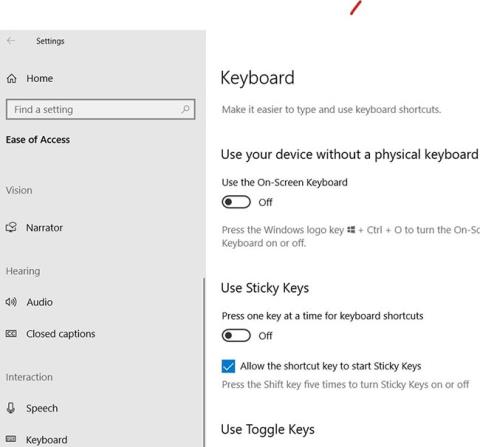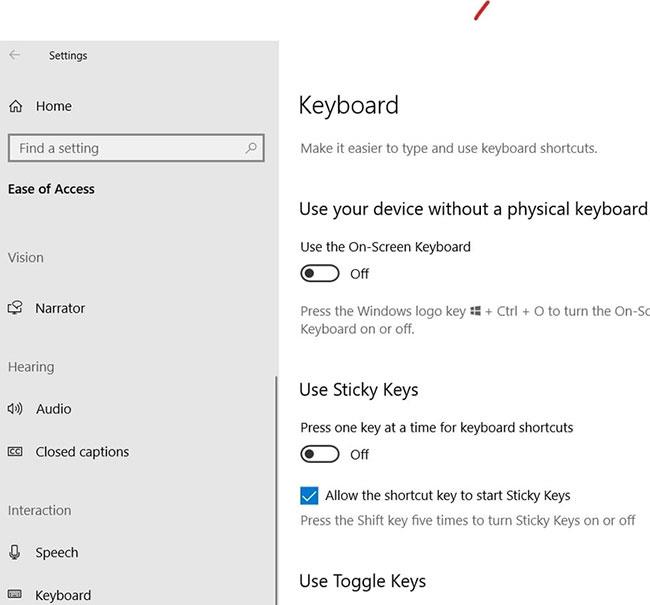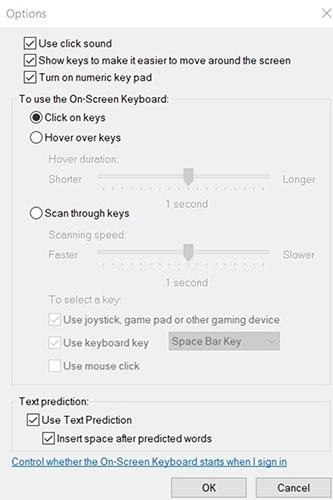Að takast á við bilað lyklaborð er eitt af óvæntustu og pirrandi vandamálum sem hægt er að lenda í þegar þú notar tölvu. Sem betur fer býður Windows 10 sýndarlyklaborð sem grunneiginleika sem þú getur virkjað og notað í stað líkamlegs lyklaborðs í gegnum eftirfarandi skref.
Opnaðu sýndarlyklaborðið
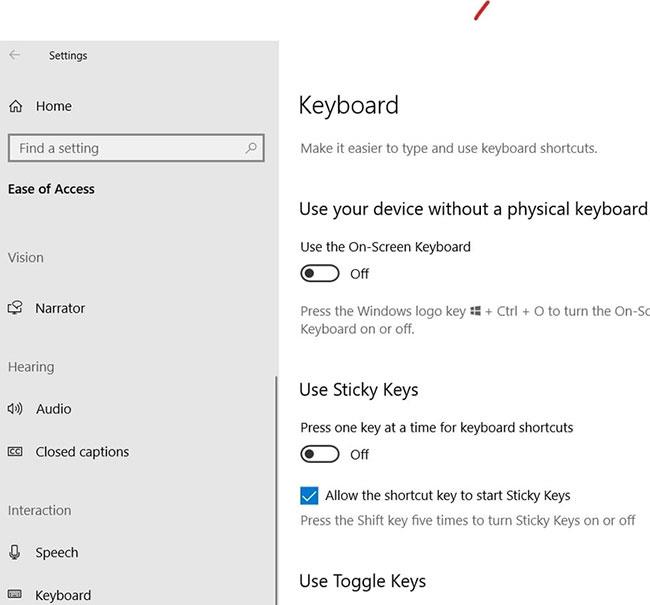
Til að vita hvernig á að opna sýndarlyklaborðið, vinsamlegast skoðaðu greinina: 6 leiðir til að opna sýndarlyklaborðið á Windows 10 .
Áður en þú heldur áfram skaltu hægrismella á sýndarlyklaborðstáknið sem birtist á verkstikunni neðst á tölvuskjánum þínum. Veldu „Pin to Taskbar“ til að láta forritið birtast varanlega á verkefnastikunni.

Nú, hvenær sem þú vilt fá aðgang að sýndarlyklaborðinu þarftu bara að smella á táknið á verkstikunni í stað þess að leita á Windows Stillingar síðunni.
Sérsníddu sýndarlyklaborð
Windows gerir þér kleift að breyta útliti og virkni sýndarlyklaborðsins til að aðlaga það að þínum óskum. Hér eru nokkrar aðferðir til að sérsníða það.
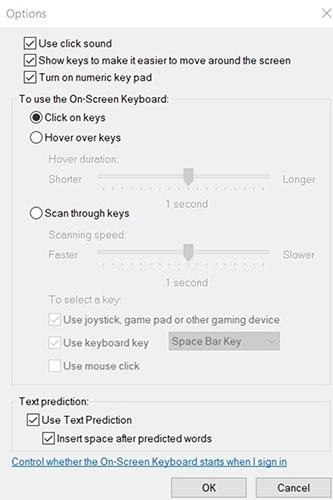
Stærð og lögun
Beygðu yfir eina af brúnum lyklaborðsins þar til þú sérð bendilinn breytast í tvíhliða ör. Vinstri smelltu á skjáinn og dragðu bendilinn yfir. Lengd og breidd lyklaborðsins mun breytast í samræmi við það svo þú getur gert lyklaborðið eins stórt eða lítið og þú vilt.
Lykilhljóð
Sýndarlyklaborðið gefur frá sér hljóð þegar þú ýtir á einhvern takka á því. Þú getur slökkt á þessu hljóði með því að smella á Valkostir nálægt neðra hægra hluta lyklaborðsins.
Fyrsti valmöguleikinn í nýja glugganum sem birtist er Use Click Sound . Taktu hakið úr reitnum við hliðina til að slökkva á takkaþrýstingshljóðinu.
Hægrismella
Hnappurinn vinstra megin á Options flipanum , sem er ekkert annað en kassatákn í miðjunni, gerir þér kleift að hægrismella á síðu eða hlekk til að birta meðfylgjandi hægrismella valmynd.
Fade hnappur
Ef lyklaborðið tekur of mikið skjápláss geturðu smellt á Fade hnappinn neðst til hægri. Þetta mun gera lyklaborðið gagnsætt svo þú getir séð hvað birtist á skjánum fyrir aftan það. Snerting á einhverjum hluta lyklaborðsins mun valda því að það birtist aftur.
Inntak stýrilykils
Smelltu á Valkostir og þú munt fá lista yfir valkosti sem innihalda leiðir sem þú getur valið takka á sýndarlyklaborðinu, eins og að smella á takkann, sveima yfir takkanum eða skanna aukatæki, eins og mús eða spilaborð.
Textaspá eiginleiki
Windows 10 sýndarlyklaborðið kemur með sitt eigið textaspáforrit sem þú getur kveikt eða slökkt á í gegnum Valkostavalmyndina .
Sýndarlyklaborð getur verið mjög hjálplegt við að rata um aðgerðir einkatölvu, ef líkamlegt lyklaborð er í vandræðum. Þó að það séu mörg sýndarlyklaborðsforrit þarna úti, er innbyggt sýndarlyklaborð Windows svo þægilegt og leiðandi að það útilokar þörfina á að hlaða niður sérstöku forriti.
Vona að þú nýtir þér kraft sýndarlyklaborðsins á Windows 10!